
En premier lieu, un rappel sur le matériel nécessaire pour procéder à l’installation de Jeedom sur votre Raspberry :
- Un Raspberry Pi 3/3b/4/4b
- Une carte SD du minimum 32 Go ou un disque dur SSD/HDD
Téléchargement de Raspberry Pi Imager
Vous pouvez télécharger le logiciel directement sur le site de l’éditeur ici :
https://www.raspberrypi.org/software/Après installation du logiciel, lancez-le et vous arrivez sur cette interface :
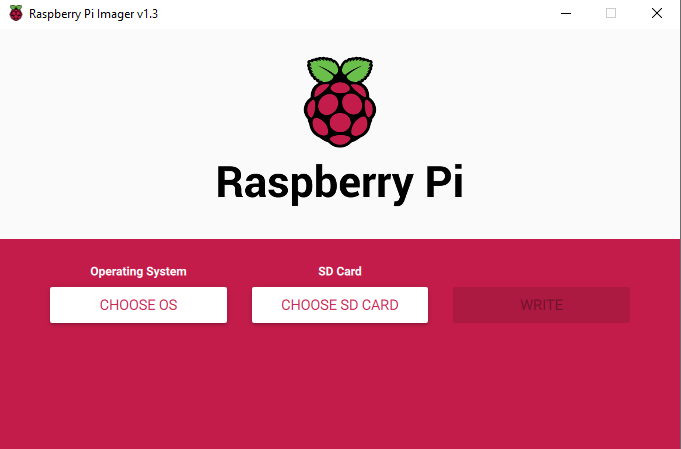
Cliquez ensuite sur Choose OS afin d’avoir la liste déroulante pour choisir votre système d’exploitation.
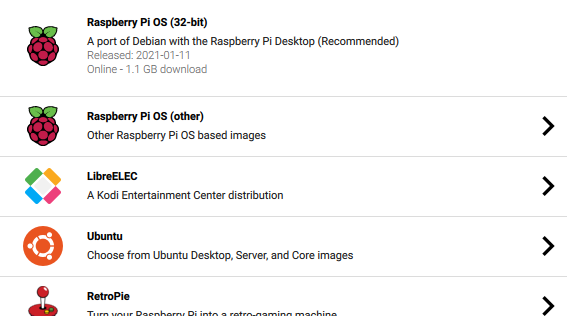
Si vous êtes sur un Raspberry ayant moins de 3 Go de Ram, je vous conseille le 1er système de la liste Raspberry Pi OS (32-bit). Il a l’avantage d’être parfaitement adapté et basé sur Debian. (Je vous conseille celui-ci pour Jeedom)
Si vous êtes sur un Raspberry en plus de 4 Go, choisissez Ubuntu puis le 1er de la liste Ubuntu Desktop 20.20 (RPI 4/400). Cela vous permettra d’utiliser toute la mémoire de votre système. En effet, un système en 32 bits ne peut pas utiliser plus de 3Go de mémoire, limitation qu’il n’y a pas sur le 64 bits.
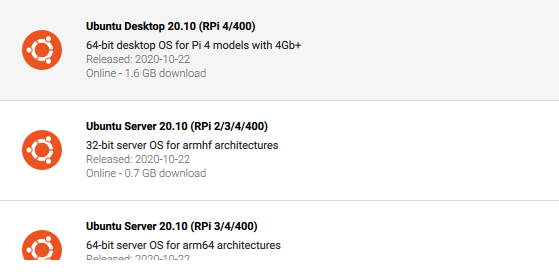
Une fois le système sélectionné, vous revenez sur le menu principal, cliquez alors sur Choose SD Card.
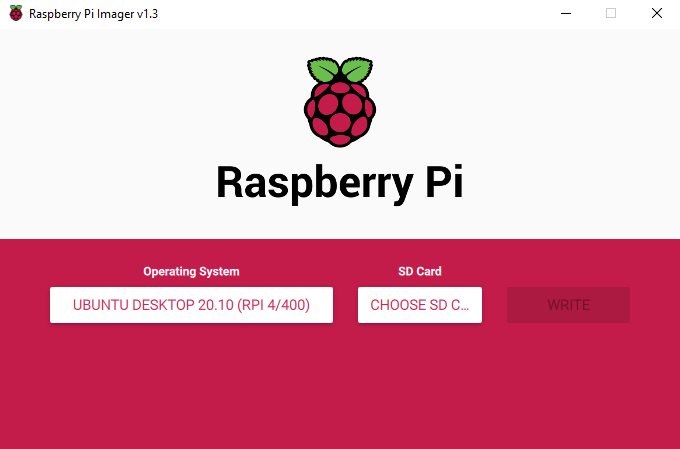
Sélectionner ensuite votre carte SD :
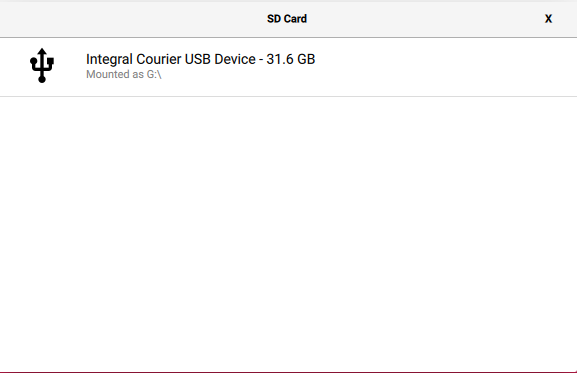
Cliquez enfin sur Write :
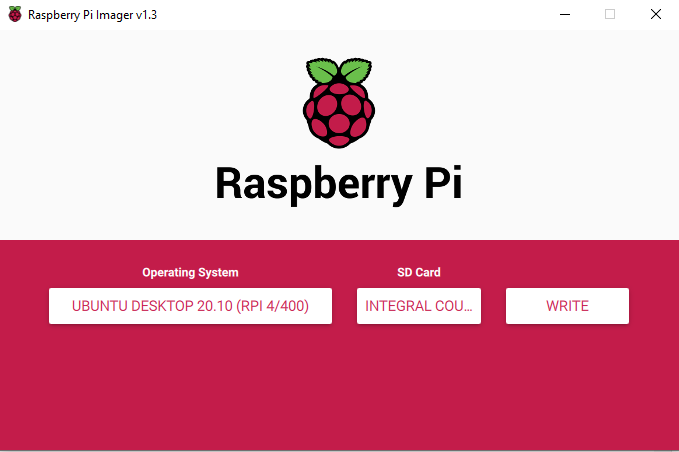
Et attendez que le système soit installé.
Il ne vous restera plus qu’à mettre votre carte SD dans votre Raspberry afin de finaliser l’installation.
Nous verrons, dans le prochain article, les packages à installer et l’installation de Jeedom.
A bientôt, l’équipe DomoGo.




